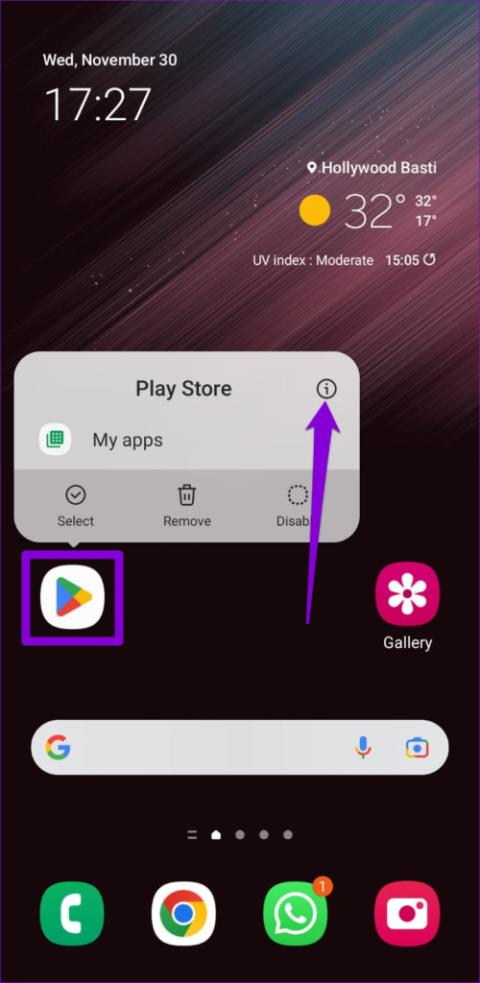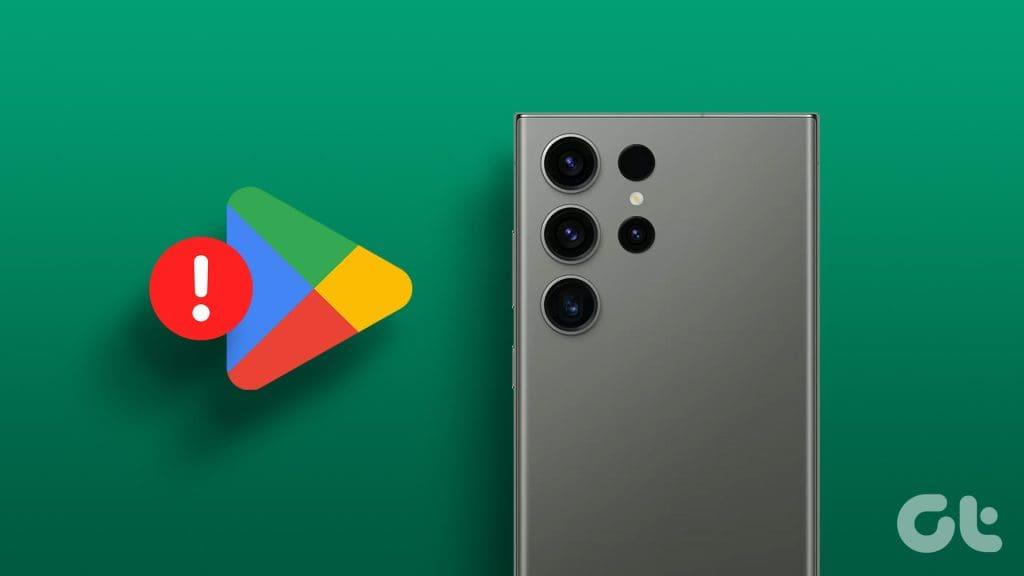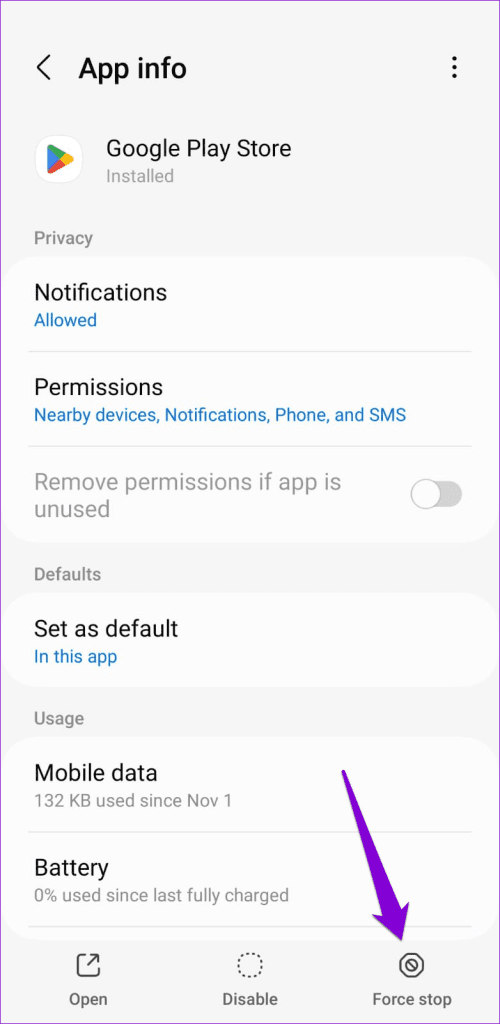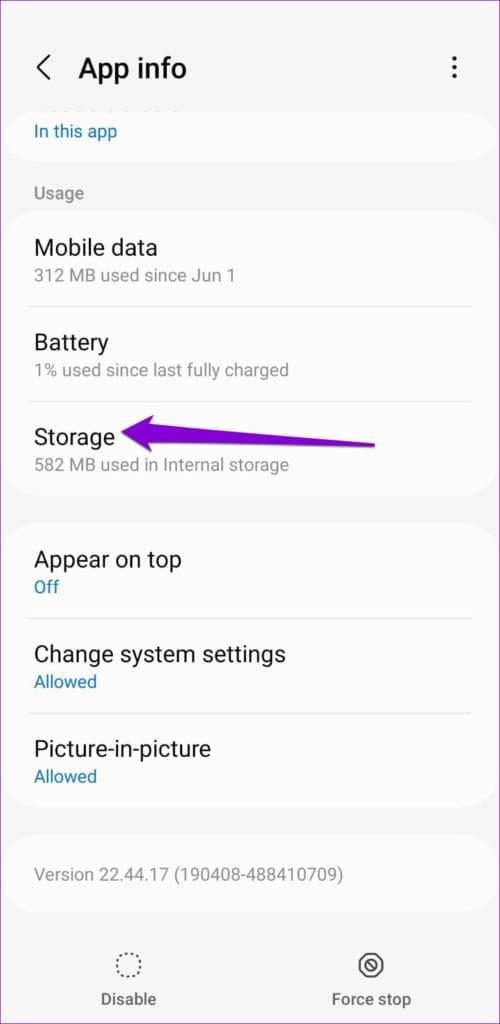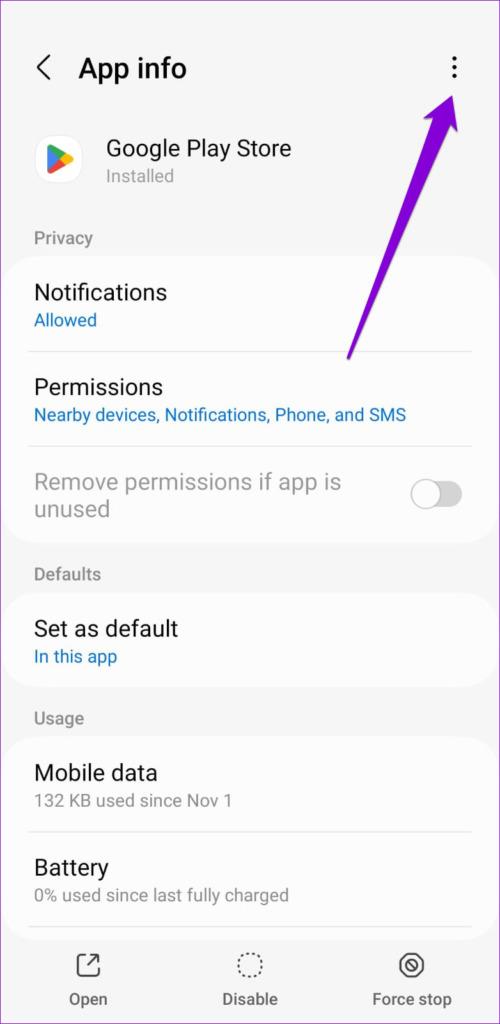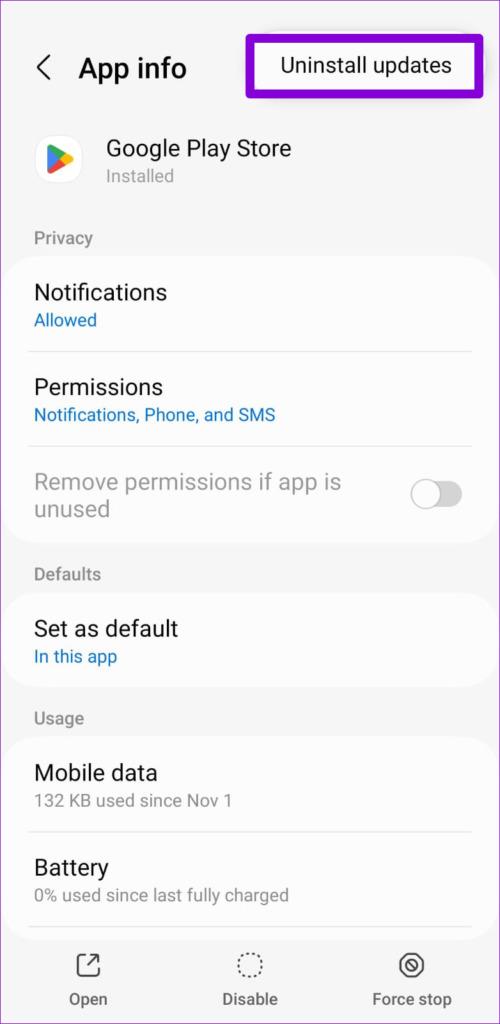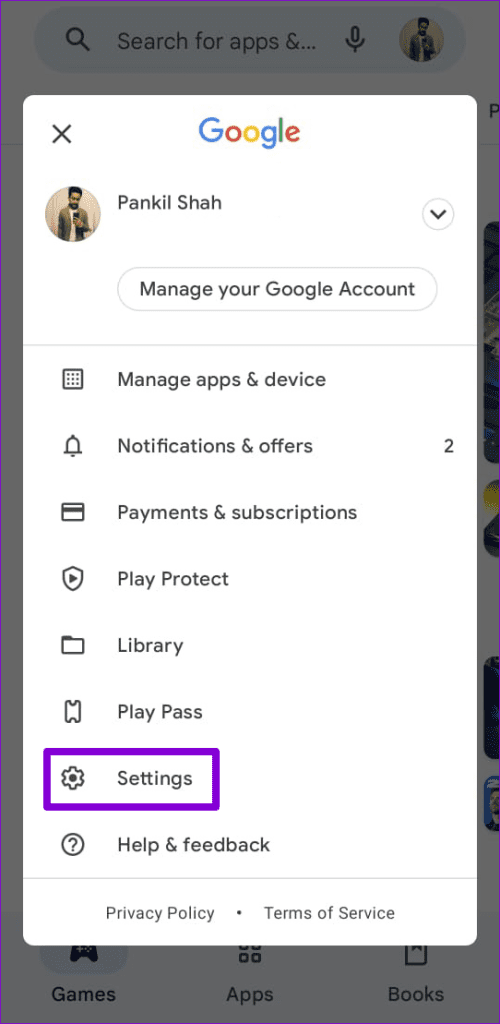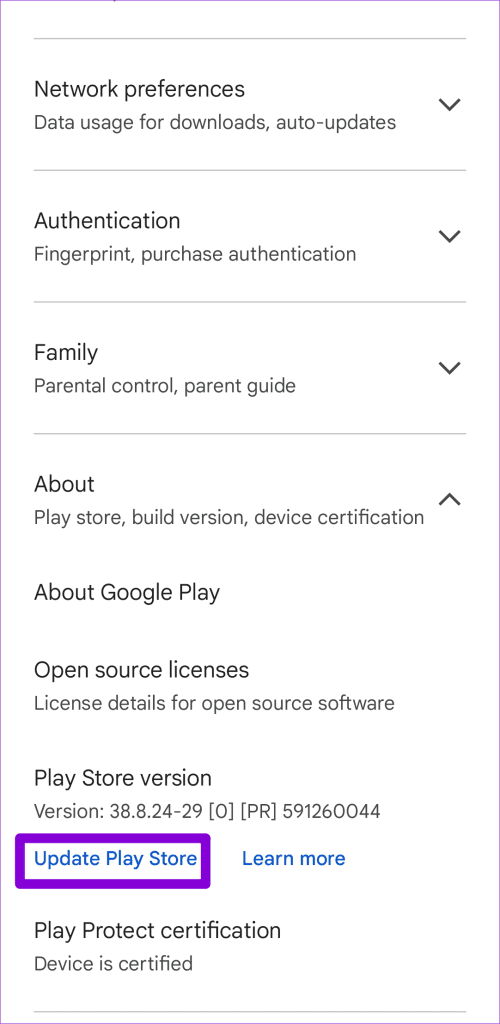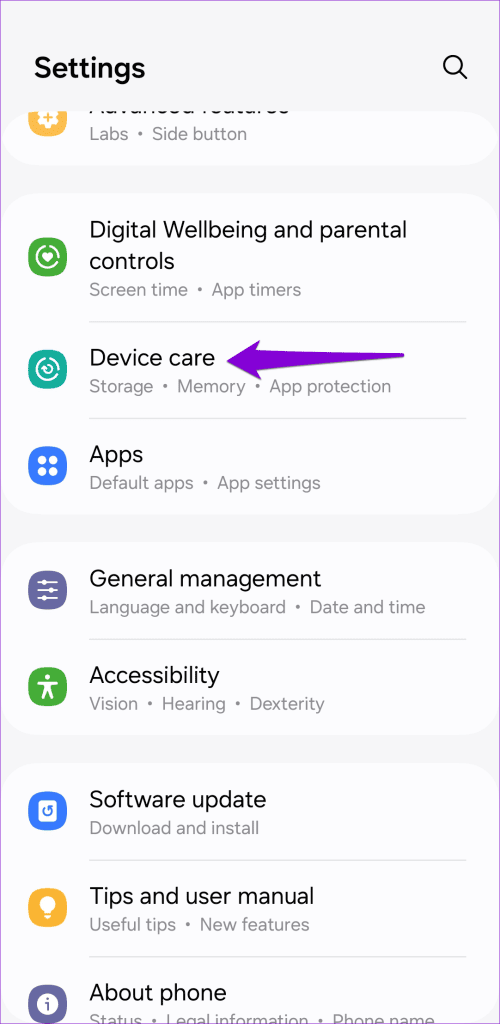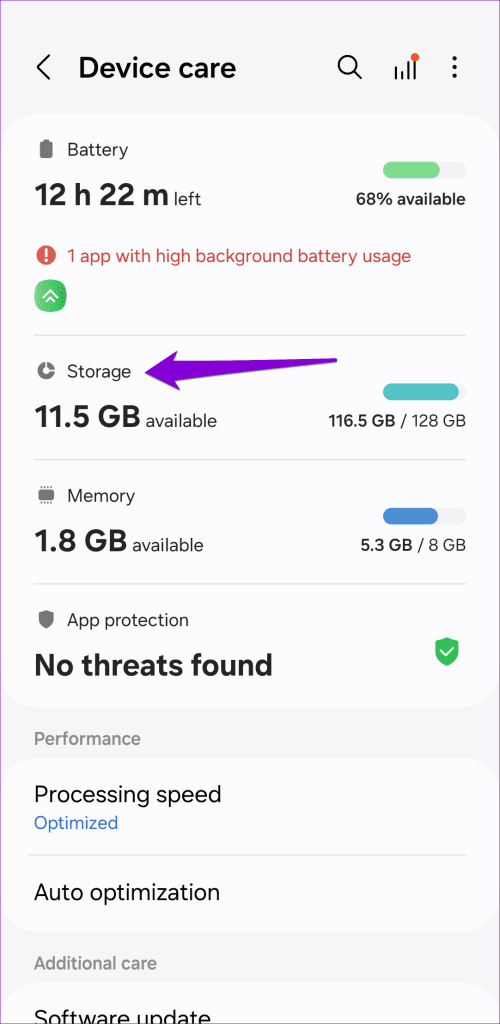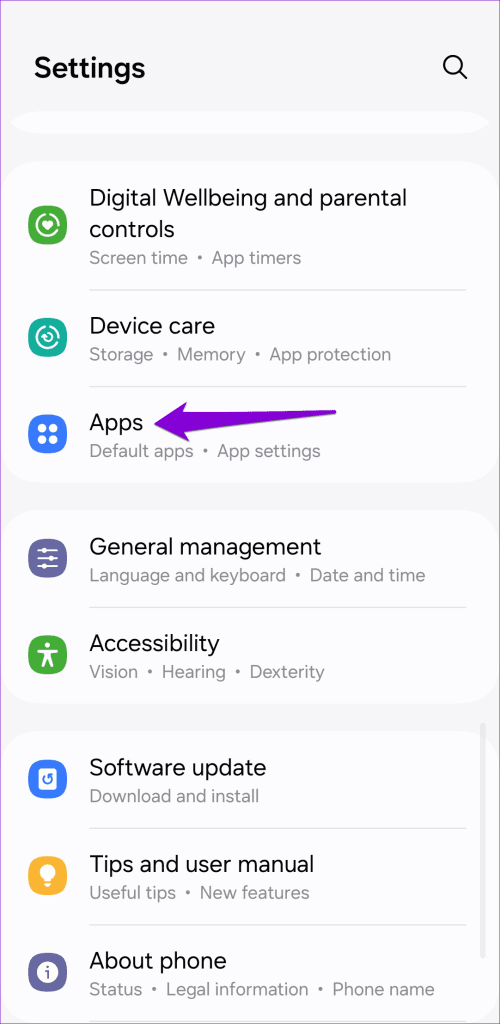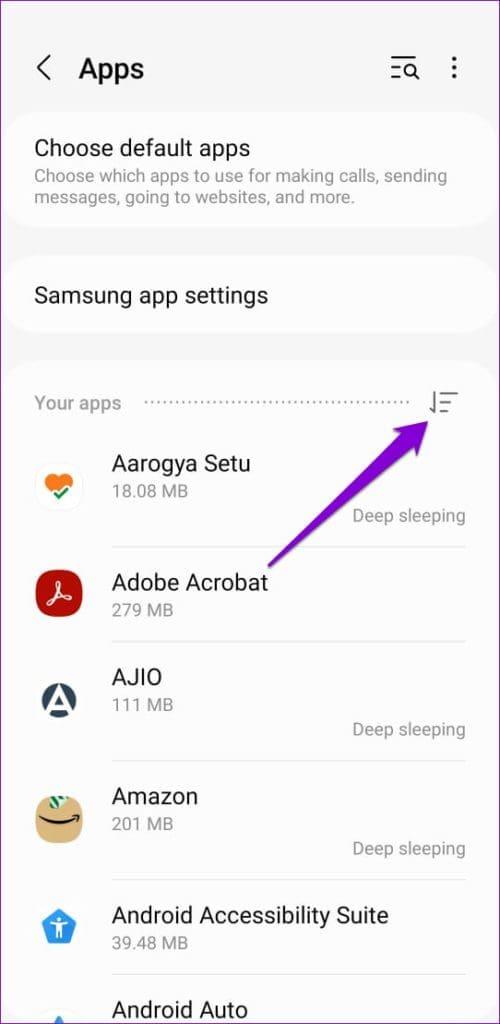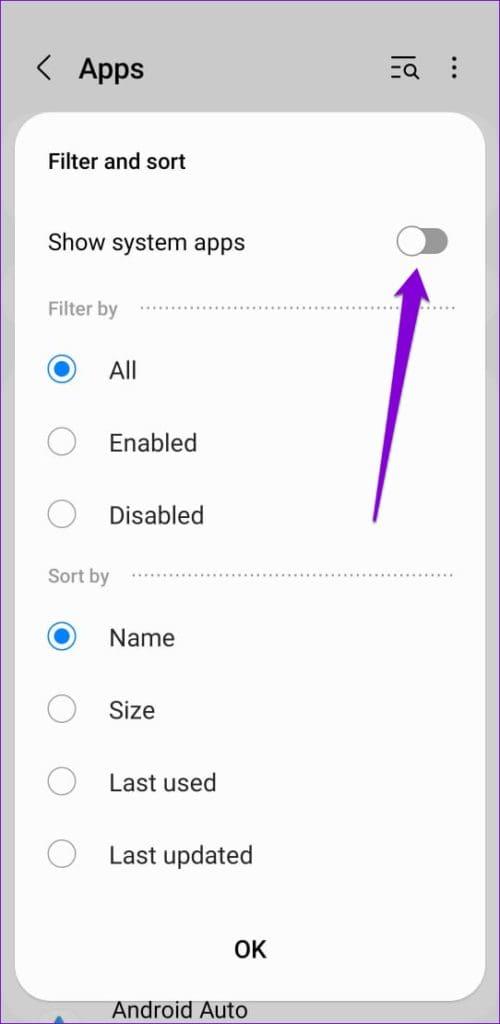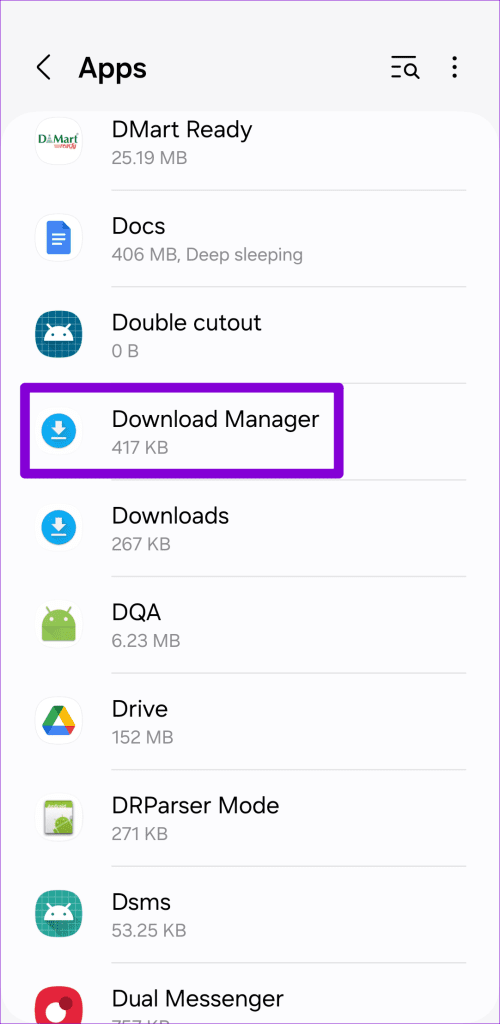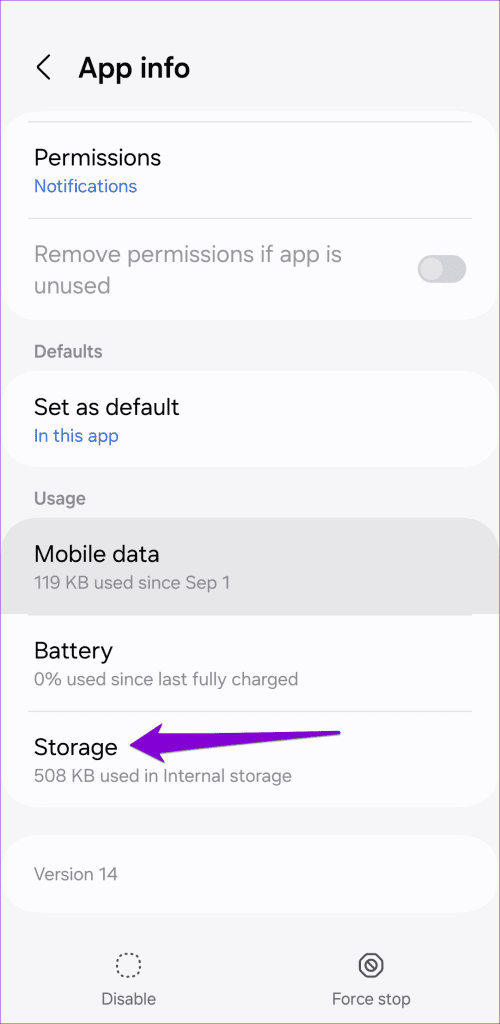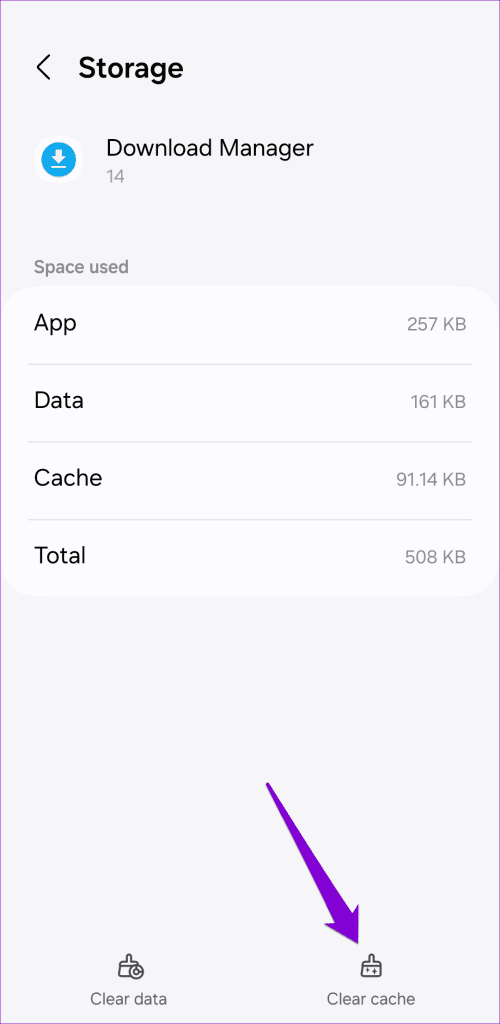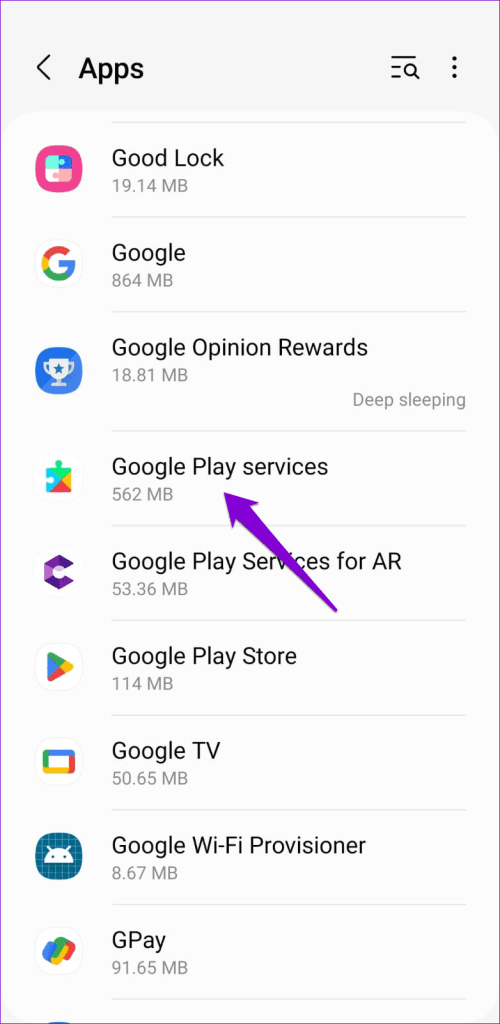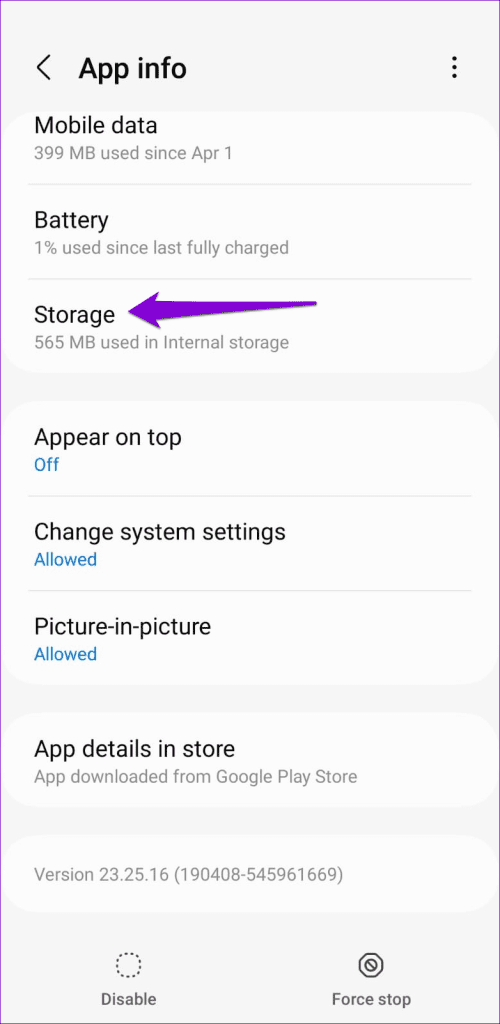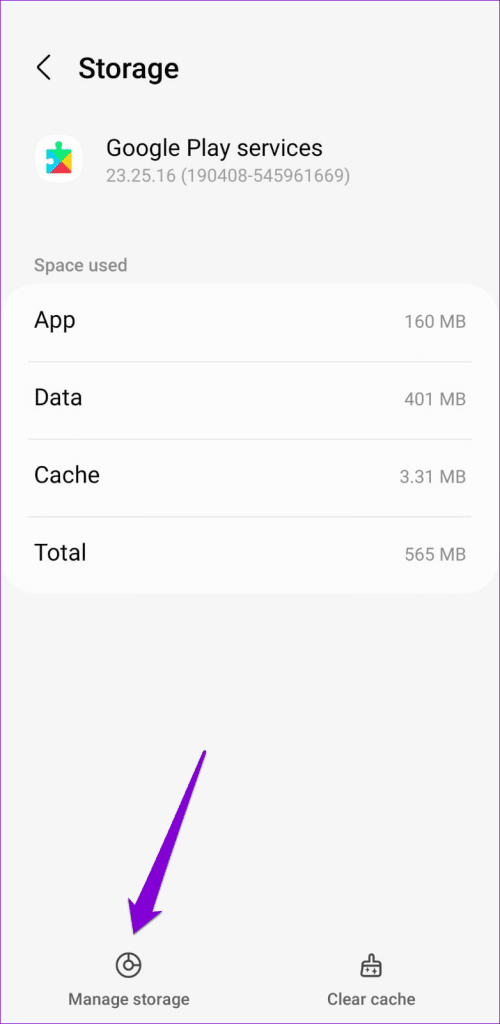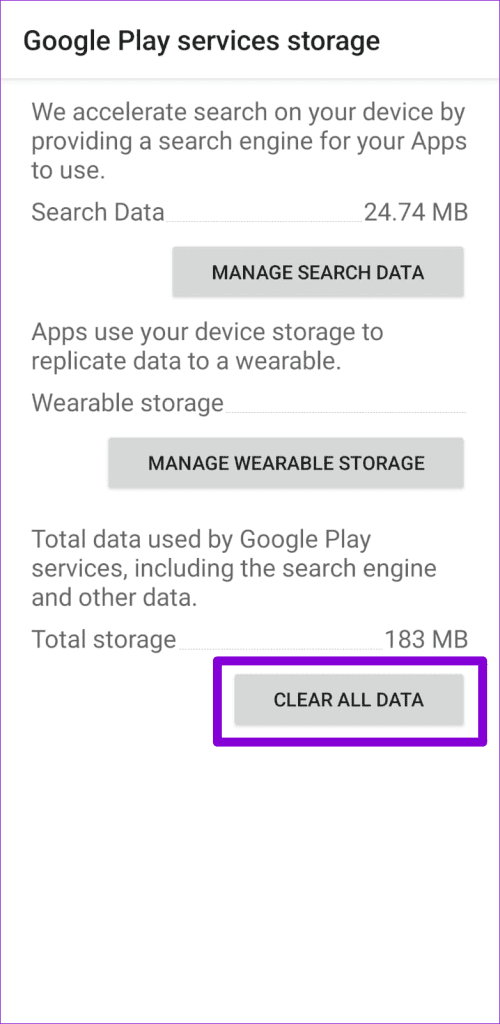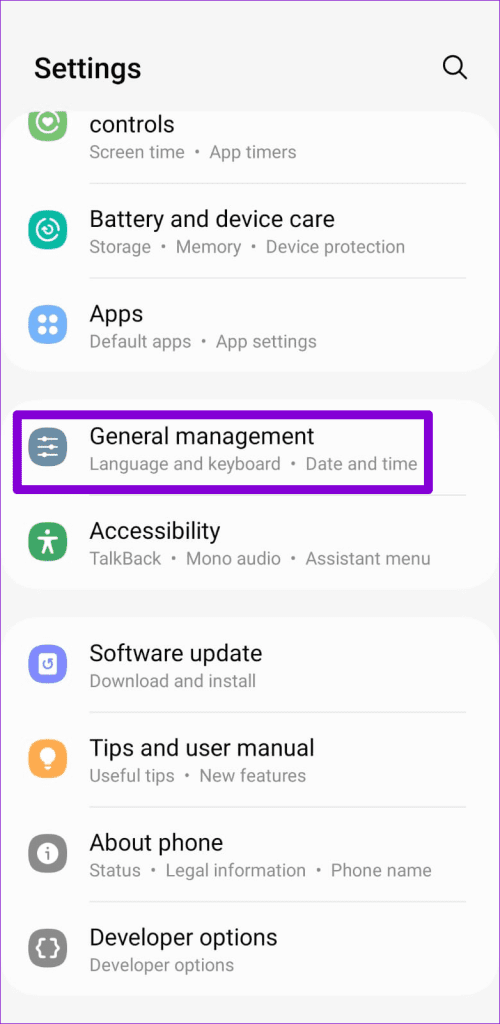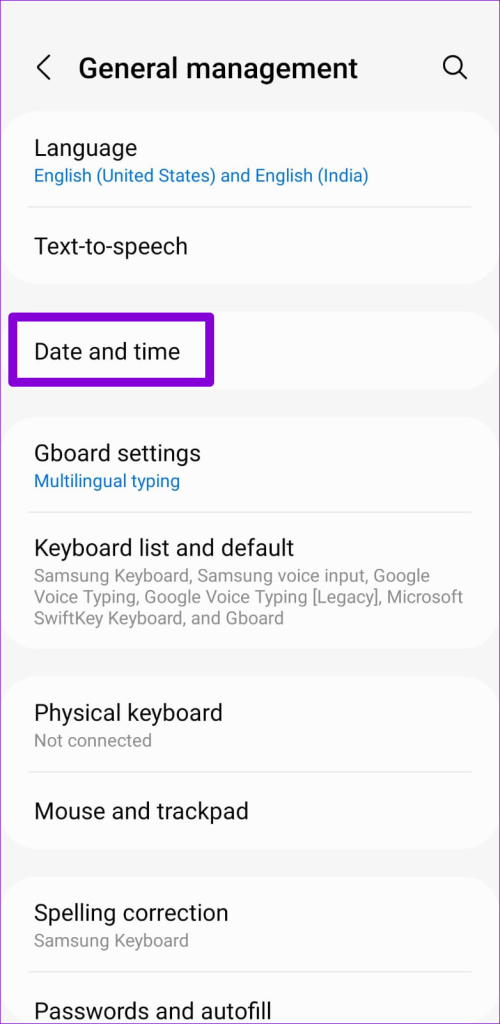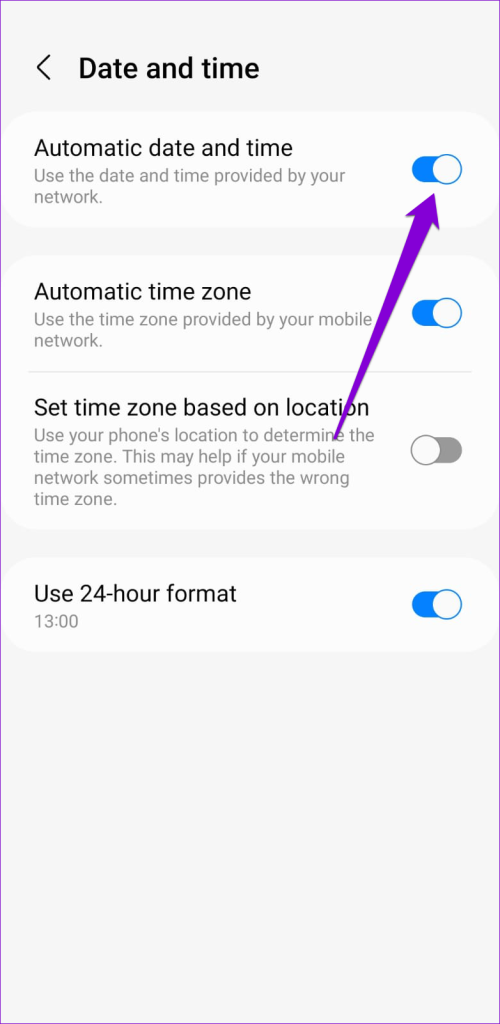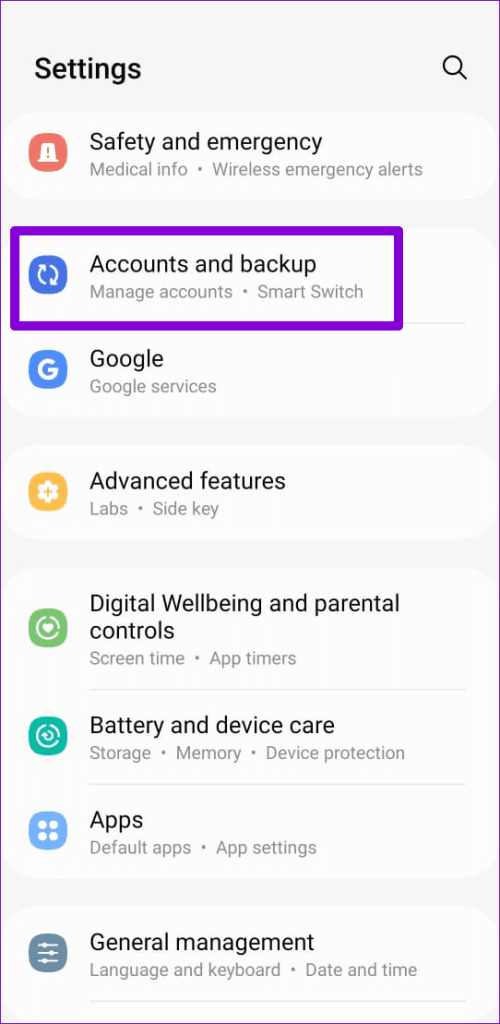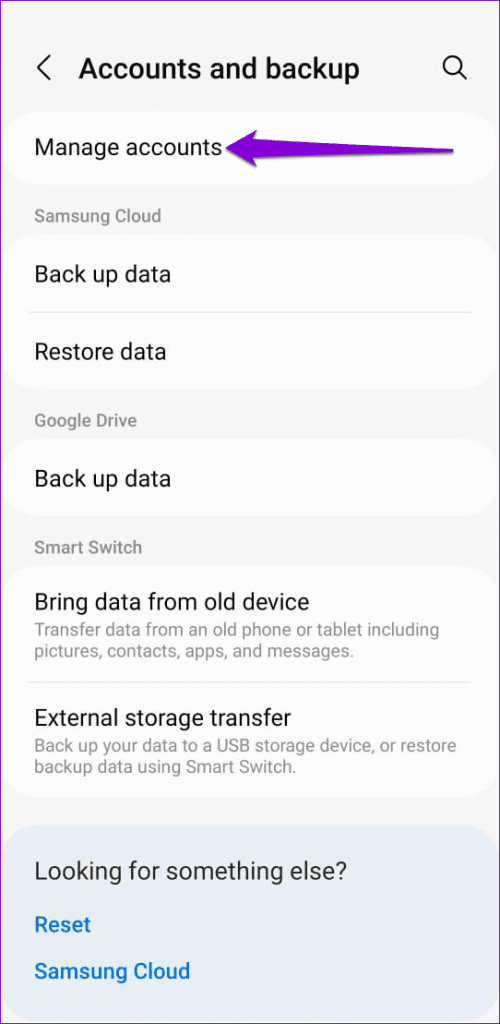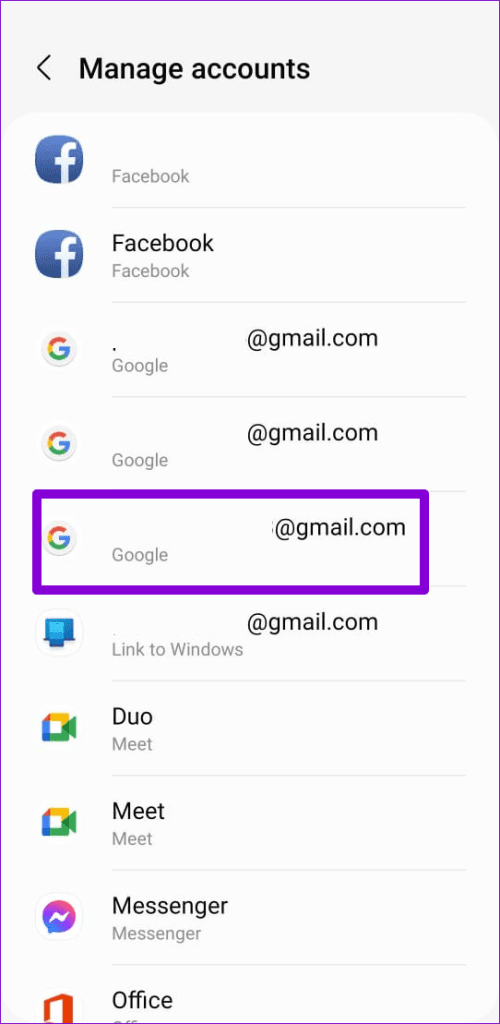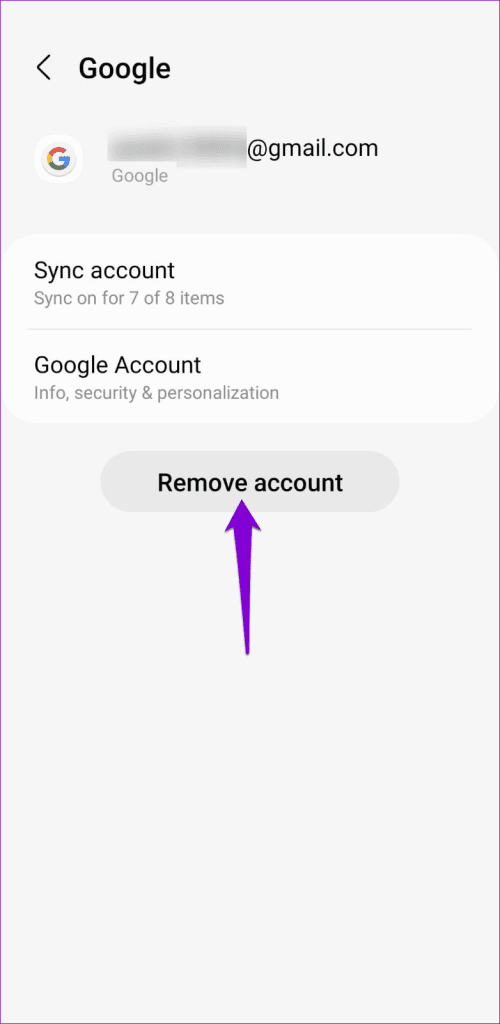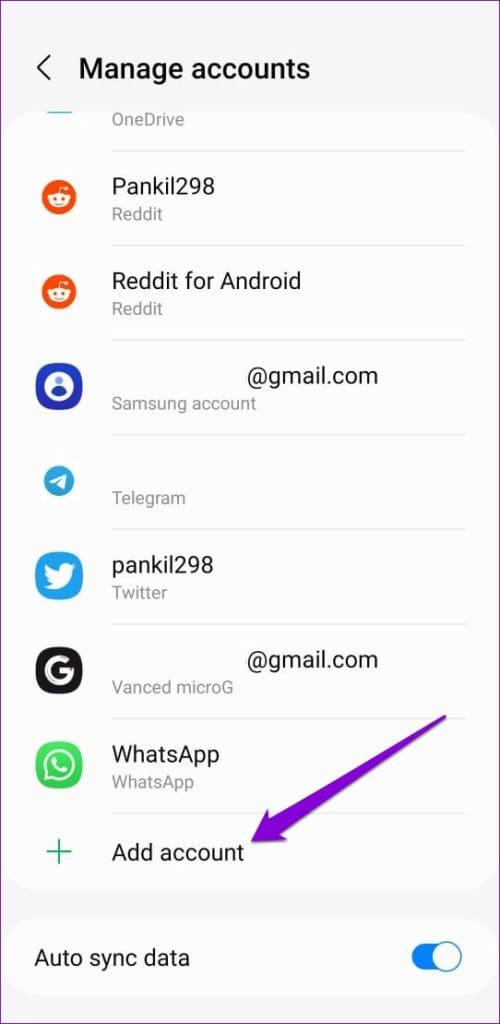Samsung Galaxy ユーザーには、Play ストアと Galaxy ストアという 2 つの異なるアプリ ストアにアクセスできるという利点があります。ただし、Play ストアで提供されるアプリやゲームの選択肢が豊富であるため、Play ストアの使用を好む場合は、Samsung Galaxy スマートフォンやタブレットで Play ストアが開かなかったり、適切に動作しなかったりするとイライラすることがあります。
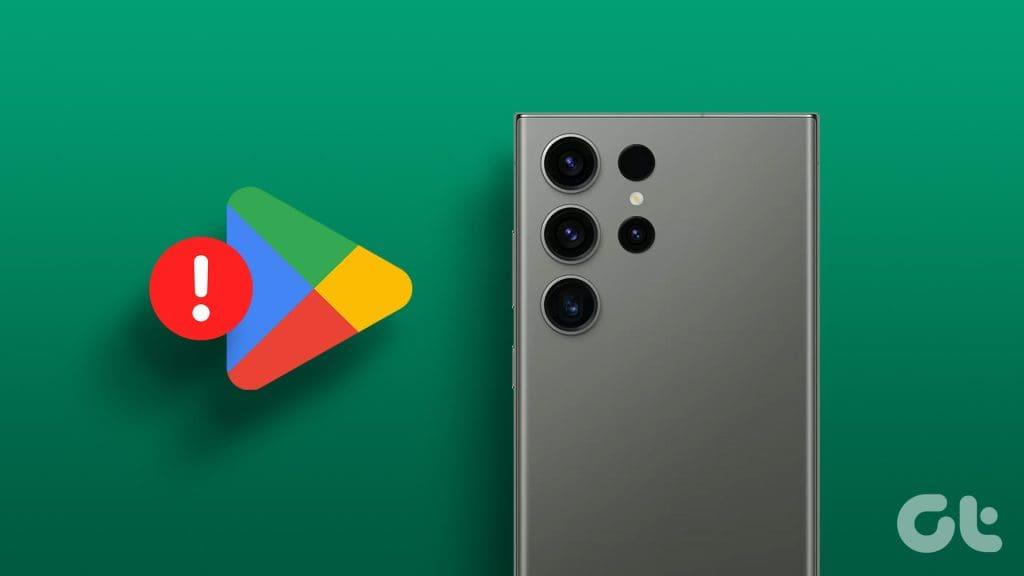
別のインターネット接続に切り替える、デバイスを再起動するなどの通常の方法が役に立たない場合は、さらに詳しく調べてみましょう。このガイドには、 Play ストアの問題をすぐに解決するのに役立ついくつかの高度な解決策が含まれています。
1. Play ストアを強制的に閉じて再度開く
まず最初に行うべきことは、Google Play ストア アプリを強制停止して、再度開くことです。 Samsung タブレットまたは携帯電話で Play ストアが開かない、または機能しない原因が 1 回限りの不具合である場合は、これが役立つはずです。
Play ストア アイコンを長押しし、表示されるメニューから情報アイコンをタップします。次に、下部にある強制停止オプションをタップします。

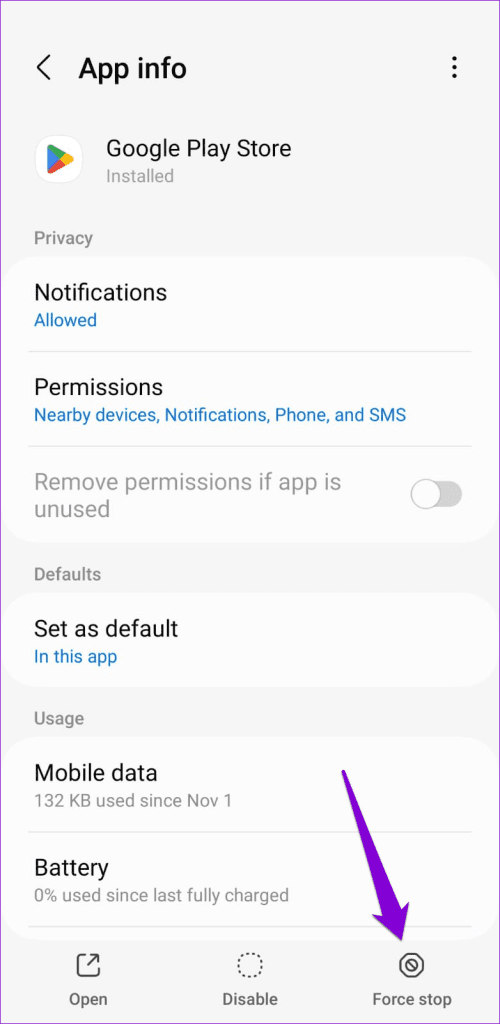
Play ストアをもう一度開いて、正常に動作するかどうかを確認してください。
2. Playストアのキャッシュをクリアする
Google Play ストアを使用してアプリの検索、ダウンロード、更新を続けると、読み込み時間を短縮し、帯域幅を節約するためにキャッシュ データが収集されます。ただし、既存のキャッシュ データが破損しているかアクセスできなくなっている場合、Play ストアは Samsung 製の携帯電話やタブレットで期待どおりに動作しない可能性があります。それを修正するためにできることは次のとおりです。
ステップ 1: Play ストア アイコンを長押しし、開いたメニューから「i」アイコンをタップします。

ステップ 2: [ストレージ] に移動し、下部にある [キャッシュをクリア] オプションをタップします。
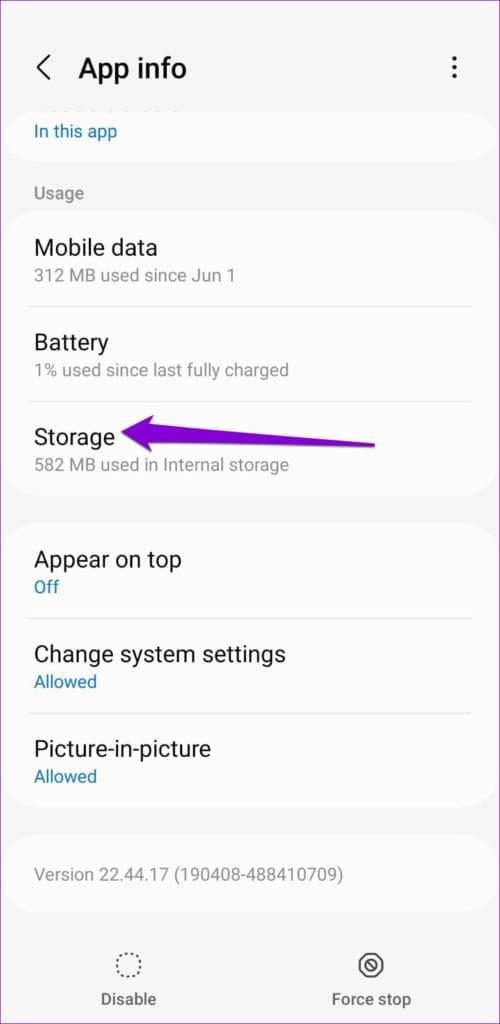

3. Play ストアのアップデートをアンインストールする
このような問題は、最近の Play ストア アップデートのインストールが失敗した場合にも発生する可能性があります。これを修正するには、デバイスからすべての Play ストアのアップデートをアンインストールし、再度インストールする必要があります。その方法は次のとおりです。
ステップ 1:携帯電話の Play ストア アイコンを長押しし、表示されたメニューから情報アイコンをタップします。

ステップ 2:右上の 3 点メニュー アイコンをタップし、[アップデートのアンインストール] を選択します。
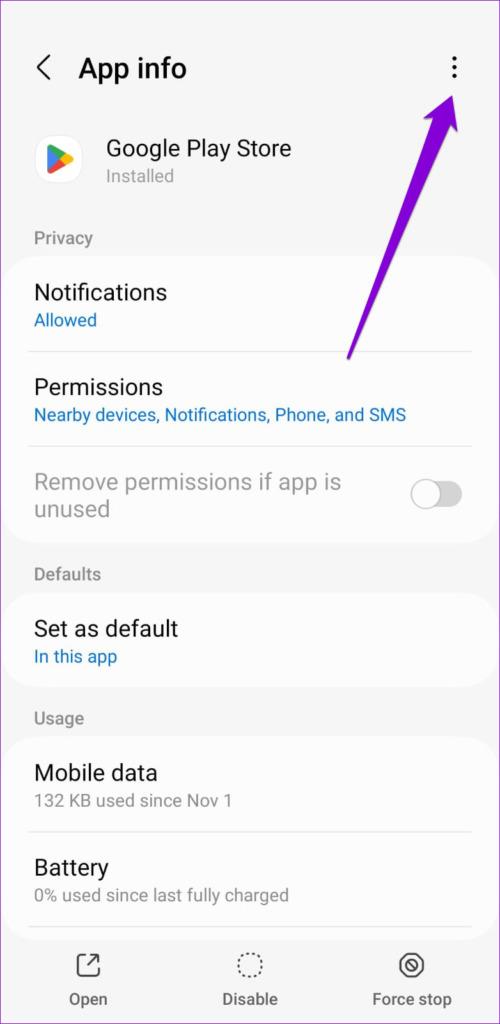
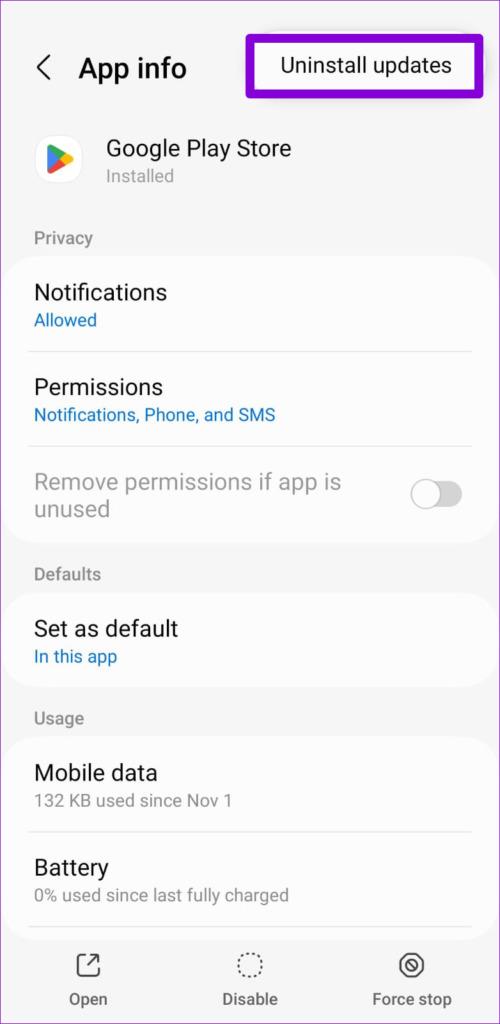
ステップ 3:削除したら、Play ストアを開きます。右上隅にあるプロフィールアイコンをタップし、[設定]を選択します。

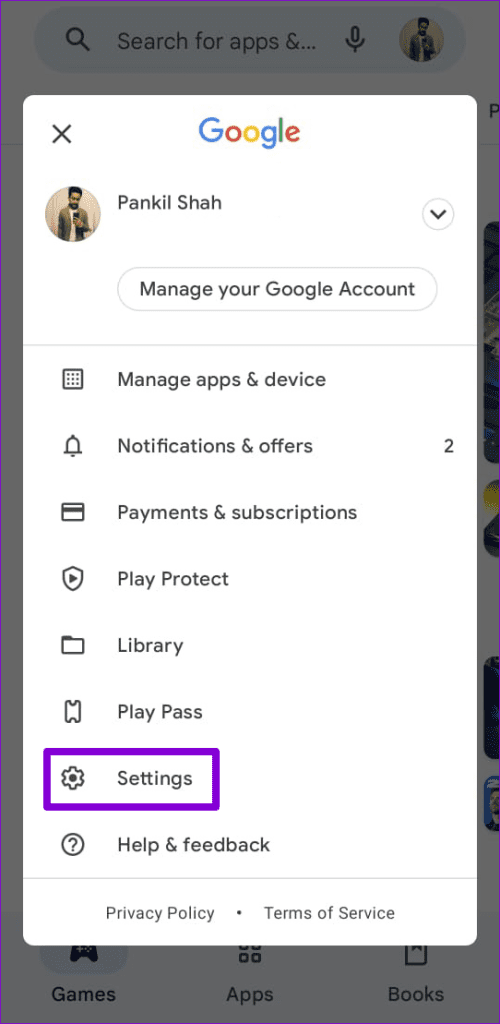
ステップ 4: [バージョン情報] を展開し、[Play ストアの更新] をタップします。
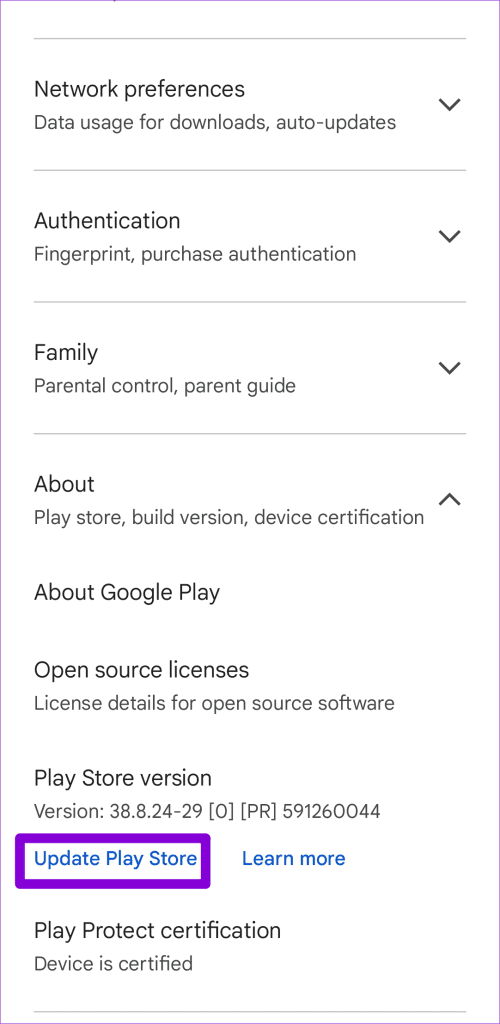
4. ストレージスペースを解放する
Google Play ストアが Samsung デバイスにアプリをダウンロードまたは更新できないもう 1 つの理由は、ストレージ容量が不足していることです。これを回避するには、デバイスに少なくとも 1 GB の空きストレージを確保する必要があります。
Samsung の携帯電話またはタブレットのストレージ状態を表示するには、[設定] メニューを開いて、[デバイスケア] に移動します。次に、「ストレージ」セクションで利用可能なストレージ容量を確認します。
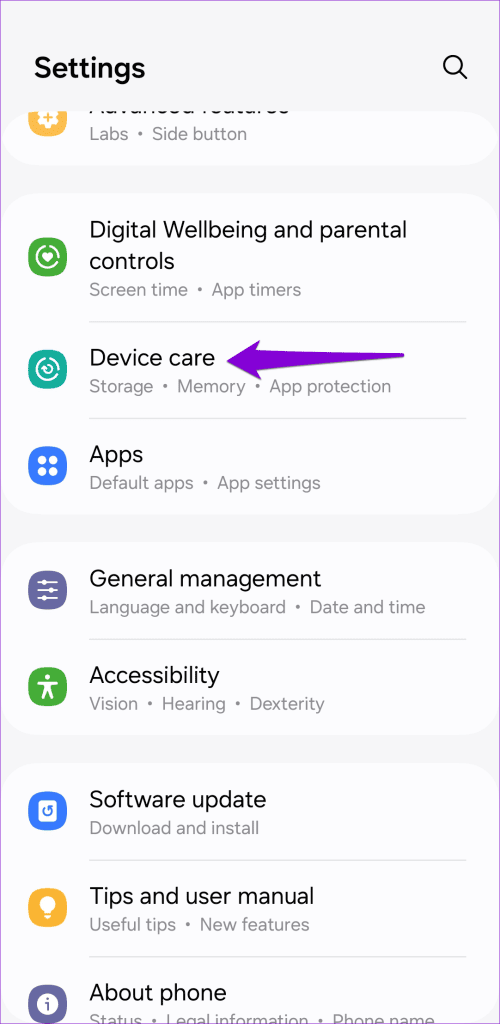
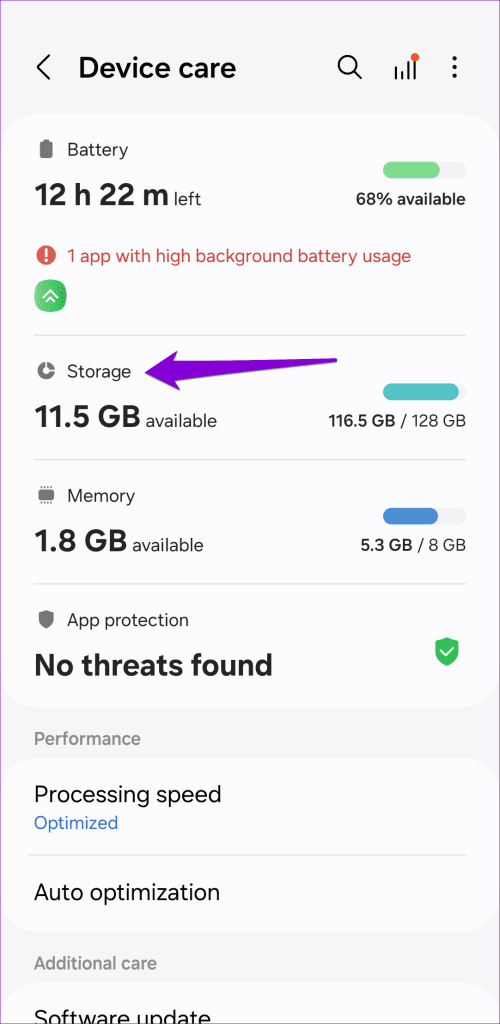
デバイスのストレージ容量が不足している場合は、未使用のアプリや大きなファイルを削除して容量を解放してから、もう一度試してみることを検討してください。
5. ダウンロードマネージャーをリセットする
ダウンロード マネージャーは、さまざまなダウンロード タスクを舞台裏で処理するシステム アプリです。このアプリに問題がある場合、Play ストア経由でアプリをダウンロードまたは更新するときに問題が発生する可能性があります。
これを修正するには、次の手順を使用してダウンロード マネージャー アプリをリセットする必要があります。
ステップ 1:携帯電話で設定アプリを起動し、アプリに移動します。
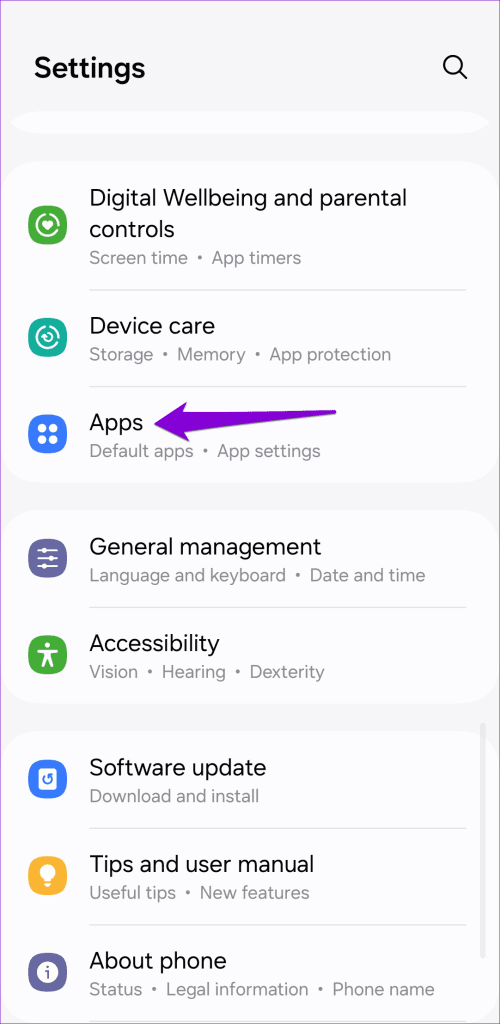
ステップ 2:フィルターと並べ替えアイコンをタップし、[システム アプリを表示] の横にあるスイッチをオンにします。
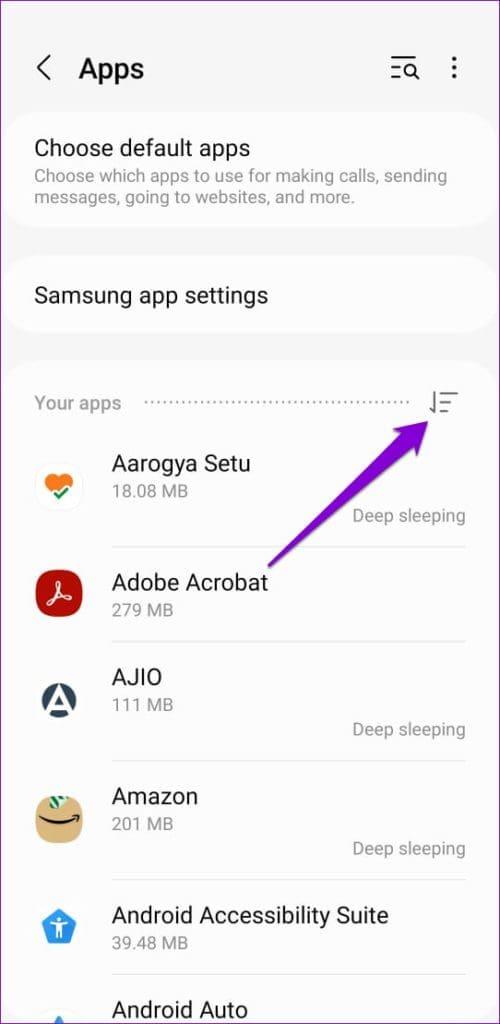
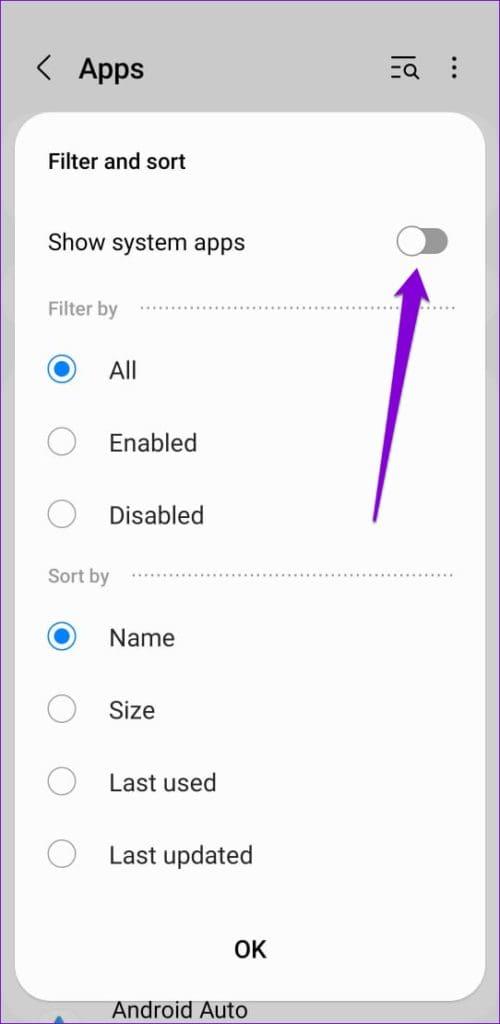
ステップ 3:下にスクロールして、「ダウンロード マネージャー」をタップします。
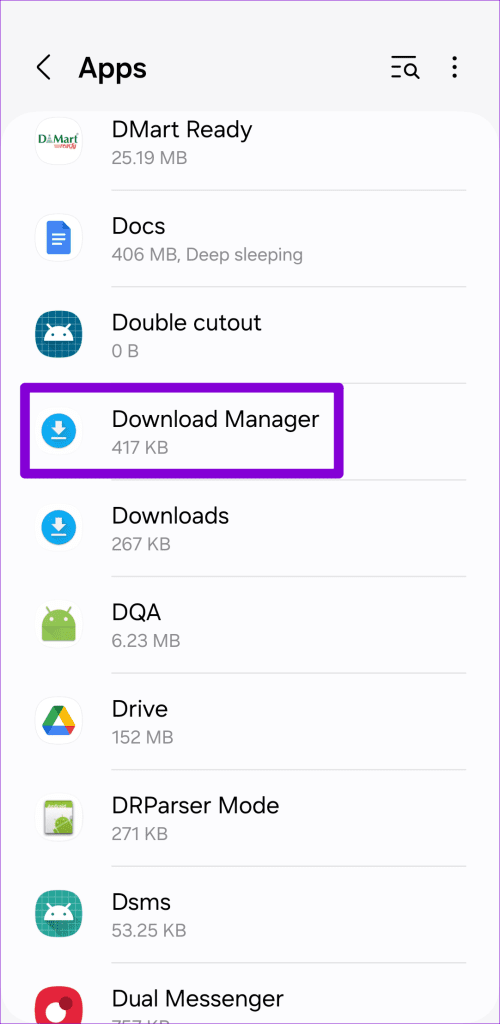
ステップ 4: [ストレージ] を選択し、[データの消去] オプションをタップします。
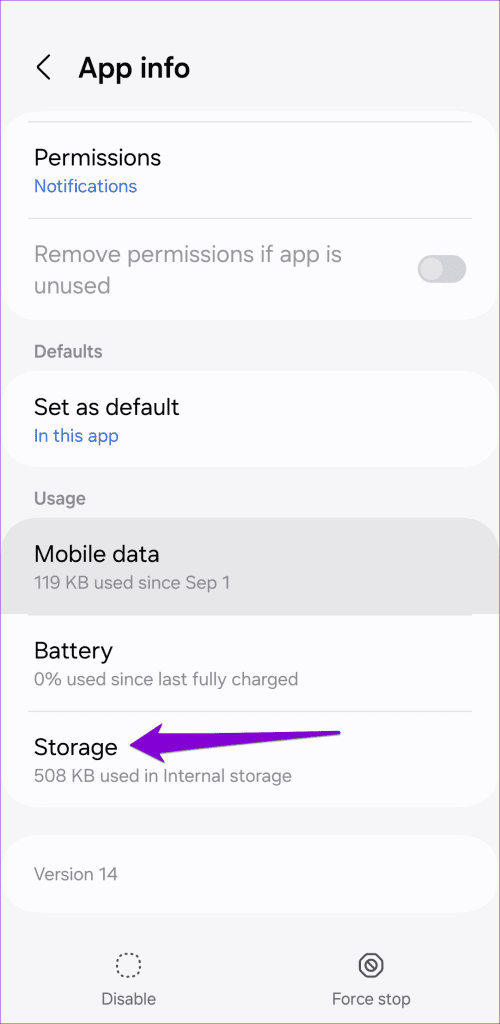
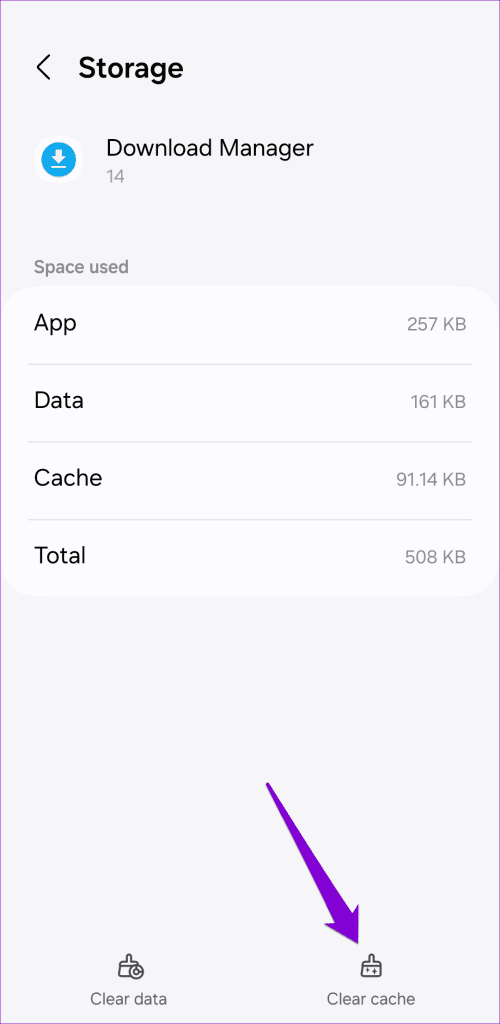
この後、ダウンロード マネージャー アプリが自動的に起動します。その後、Play ストアが期待どおりに動作するかどうかを確認します。
6. Google Playサービスをリセットする
携帯電話の Google Play サービスは、アプリの購入、ダウンロード、インストールを処理することで、Play ストアのスムーズな操作を促進します。Google Play 開発者サービスに問題がある場合、Play ストアが誤動作し、期待どおりに機能しない可能性があります。携帯電話の Google Play 開発者サービスをリセットして、正常に戻るかどうかを確認してください。
ステップ 1:設定アプリを開き、アプリに移動します。
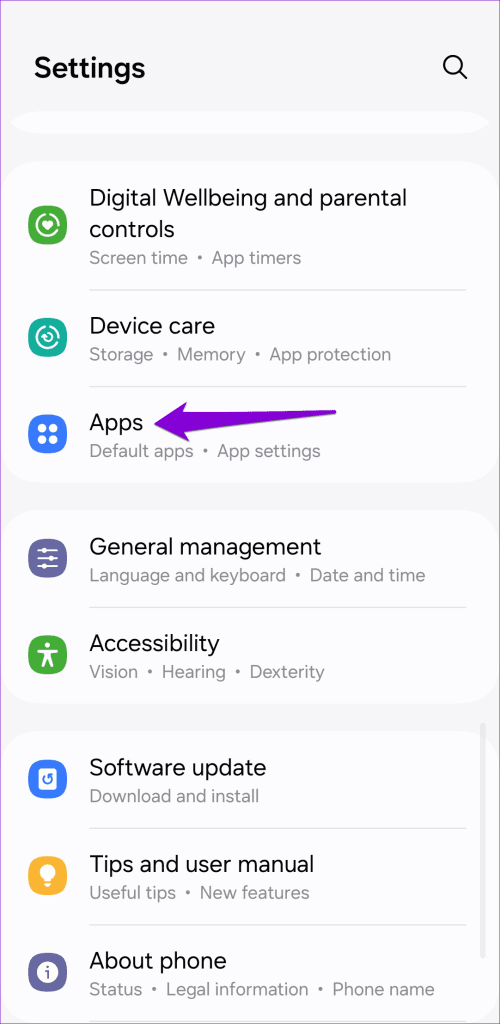
ステップ 2:下にスクロールして Google Play サービスを見つけてタップします。次に、「ストレージ」を選択します。
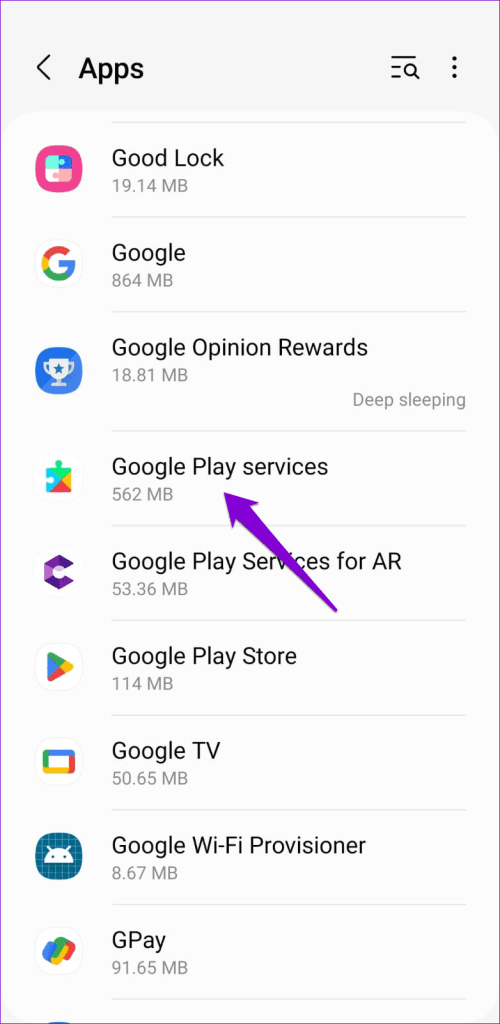
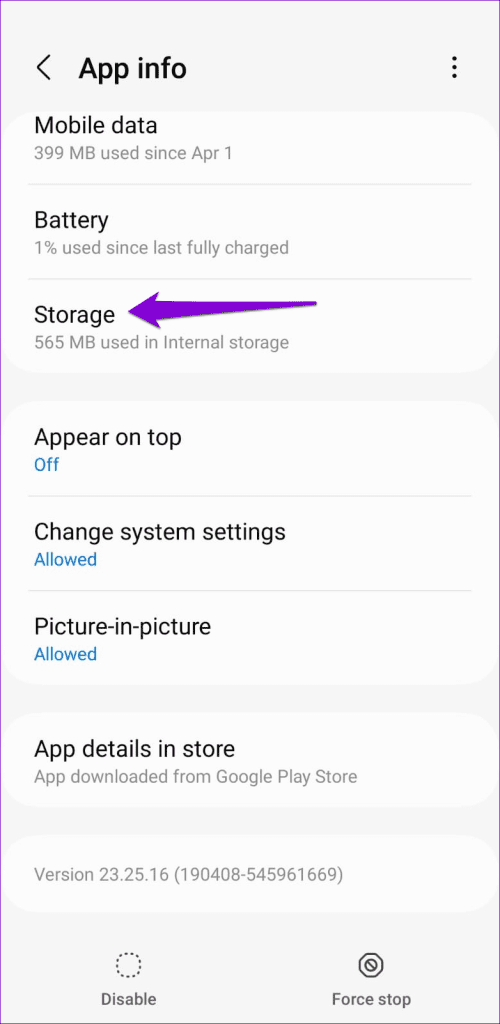
ステップ 3:下部にある「ストレージの管理」をタップし、「すべてのデータをクリア」を押します。
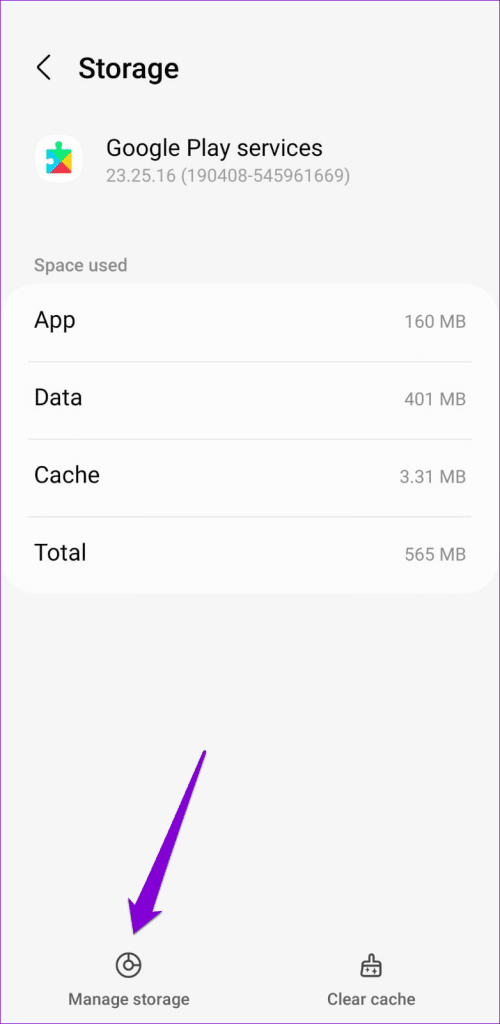
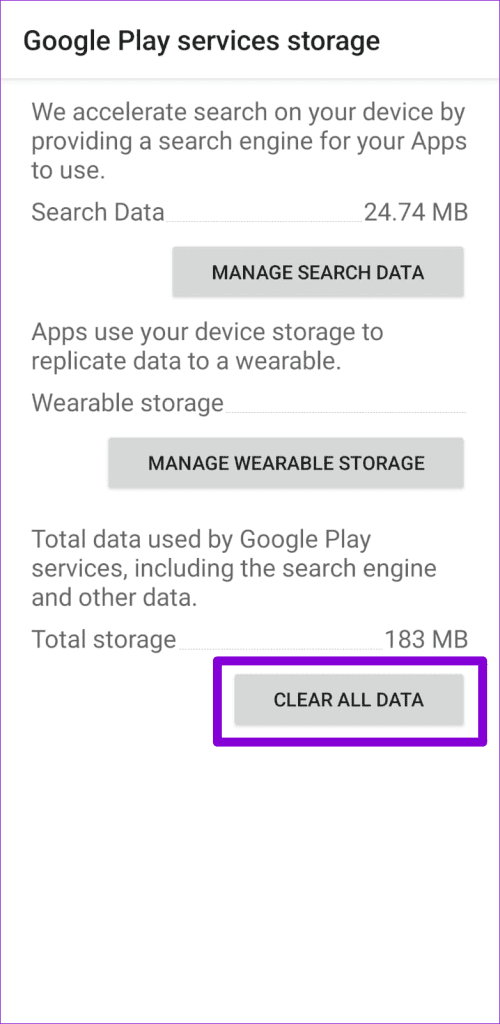
7. システムの日付と時刻を確認する
デバイスが間違った日付や時刻に設定されている場合、Play ストアを含むアプリやサービスがサーバーと通信できなくなる可能性があります。その結果、Play ストアは検索結果の取得、新しいアプリのダウンロード、または既存のアプリの更新に失敗する可能性があります。ネットワークが提供する時刻を使用するように Samsung の携帯電話またはタブレットを構成することで、このような問題を回避できます。その方法は次のとおりです。
ステップ 1: [設定] メニューを開き、[一般管理] に移動します。次に、「日付と時刻」をタップします。
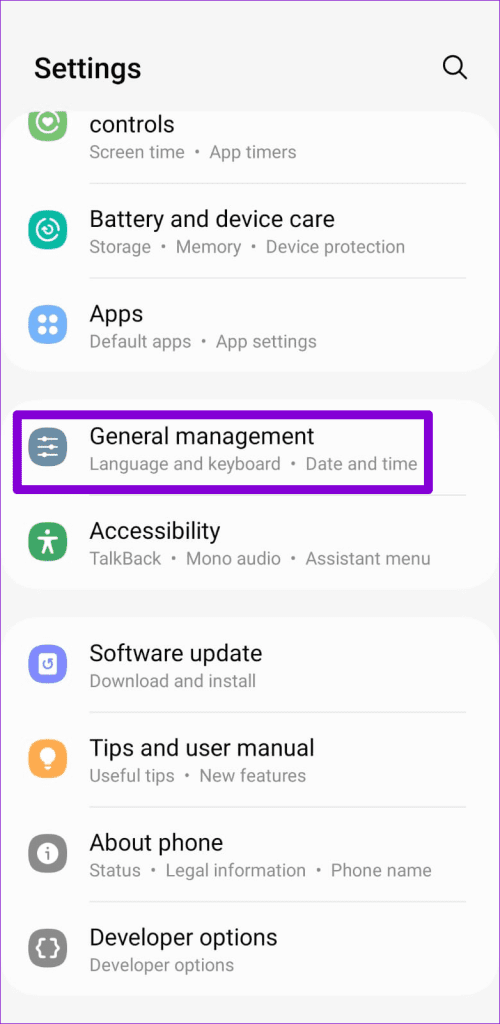
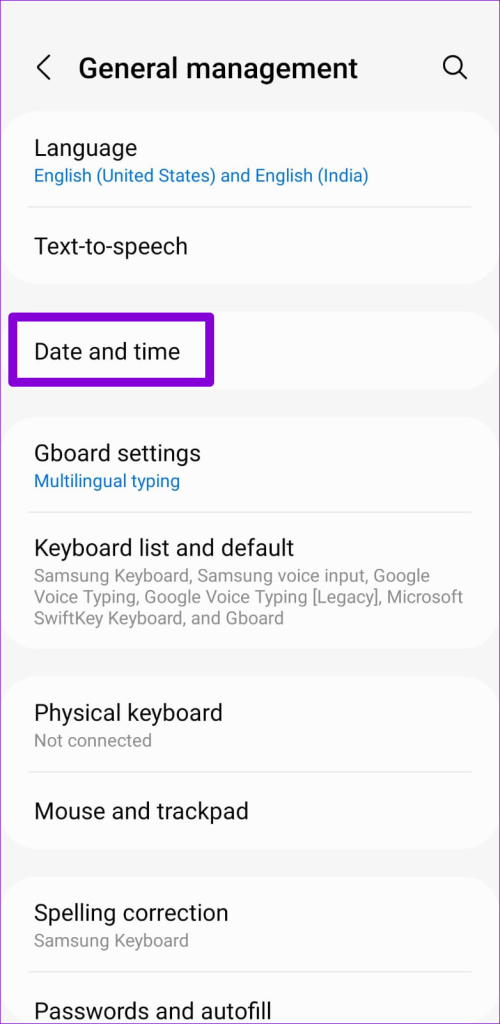
ステップ 2:「自動日付と時刻」トグルを有効にします。
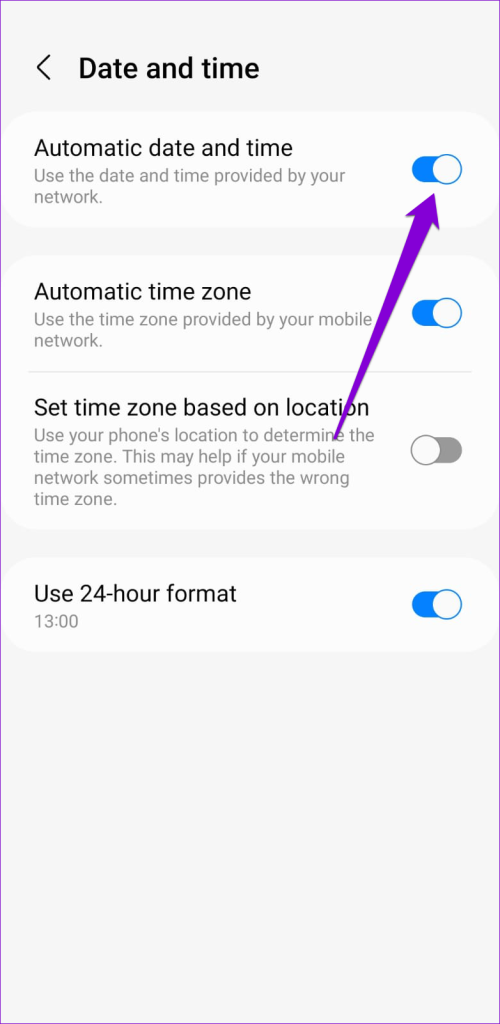
8. Google アカウントを削除して再追加する
もう 1 つの方法は、携帯電話から Google アカウントを削除して、再度追加することです。これは、Samsung Galaxy スマートフォンまたはタブレットで Play ストアの誤動作を引き起こす可能性のある認証の問題を解決するのに役立ちます。
ステップ 1:設定アプリを開き、[アカウントとバックアップ] > [アカウントの管理] に進みます。
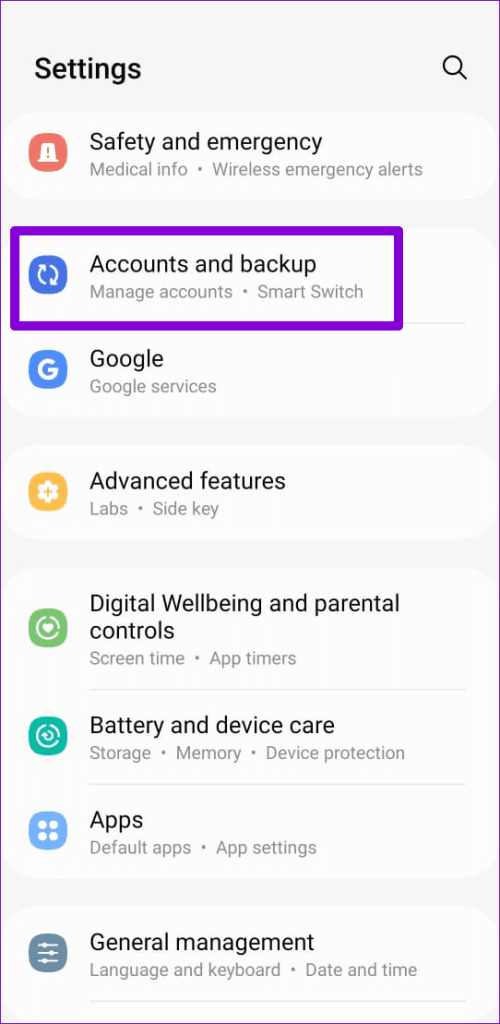
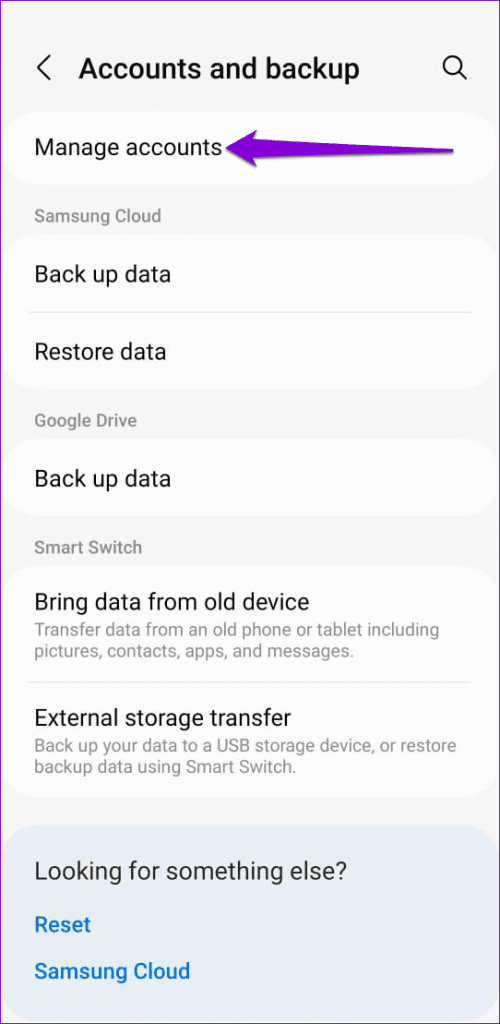
ステップ 2:リストから Google アカウントを選択します。
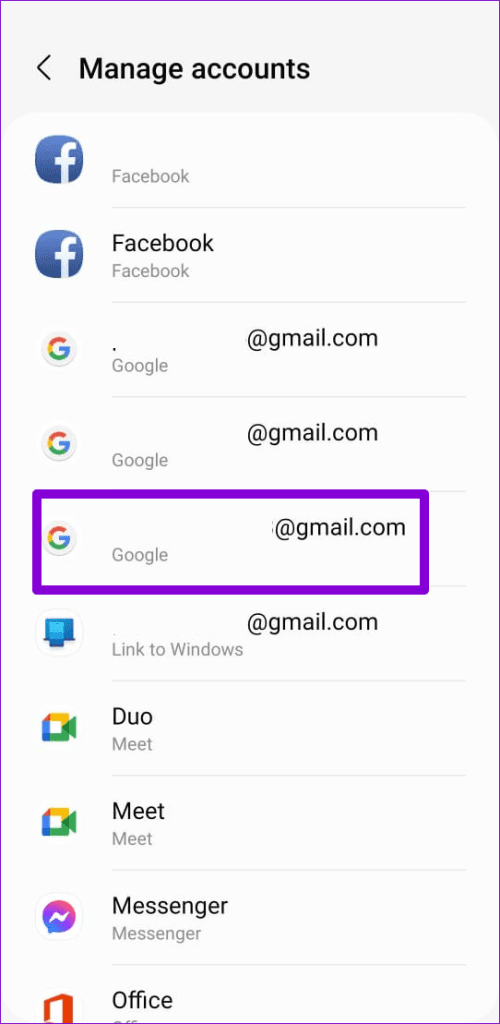
ステップ 3: [アカウントを削除] をタップします。プロンプトが表示されたら、[アカウントの削除] を再度選択します。
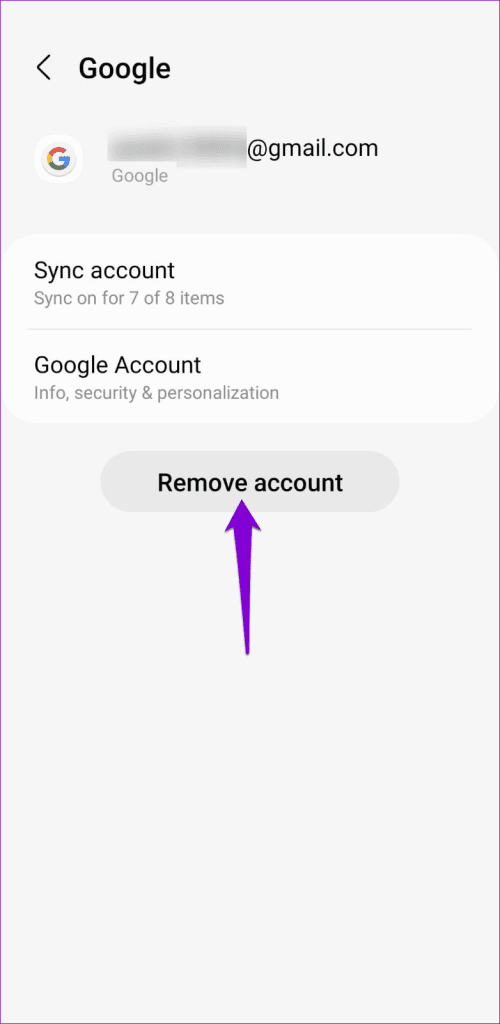
ステップ 4: [アカウント] ページに戻り、[アカウントの追加] を選択して Google アカウントでサインインします。その後、Play ストアを再度使用してみてください。
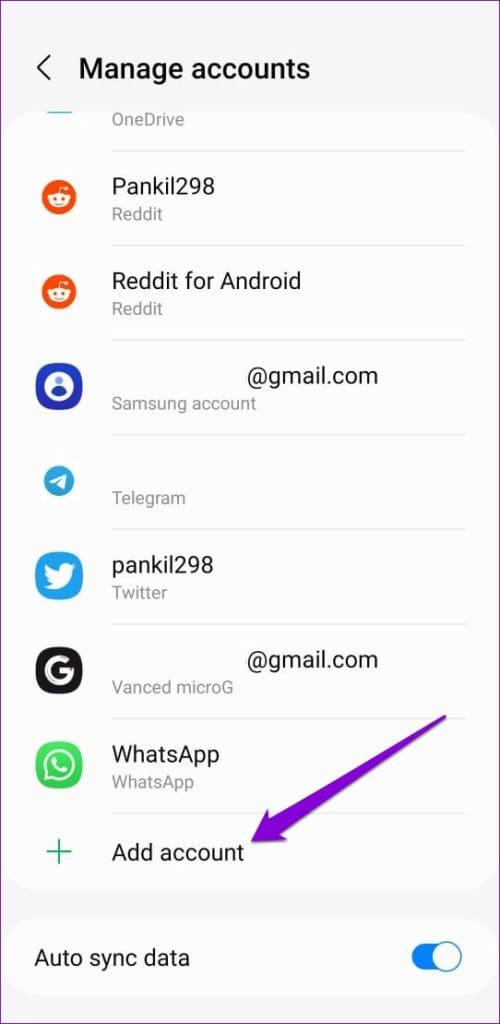
9.VPNを無効にする
あなたの国では利用できないアプリをダウンロードするために VPN 接続を使用していますか?その場合、 Play ストアで「接続なし」などのエラーが発生する可能性があります。 VPN 接続を一時的に無効にして、問題が解決するかどうかを確認してください。

それで安全に遊ぶ
Samsung 独自の Galaxy Store のみに依存することは、厳格ではないポリシーを考慮すると、最も賢明な選択肢ではないかもしれません。上記のヒントのいずれかが根本的な問題の解決に役立ち、Play ストアが Samsung Galaxy スマートフォンまたはタブレットで動作するようになれば幸いです。